手机截图分辨率怎么提高 华为手机如何提高截屏画质
更新时间:2023-08-23 11:07:34作者:xiaoliu
手机截图分辨率怎么提高,在现今智能手机普及的时代,截屏已成为我们日常生活中不可或缺的功能之一,有些用户可能会发现,截屏所得的图片画质并不尽如人意。尤其是华为手机用户,他们可能会对如何提高截屏画质产生疑问。究竟如何才能在华为手机上提高截屏的分辨率呢?接下来我们将探讨一些有效的方法来改善华为手机截屏画质。
步骤如下:
1.在华为手机桌面上,点击设置进入。
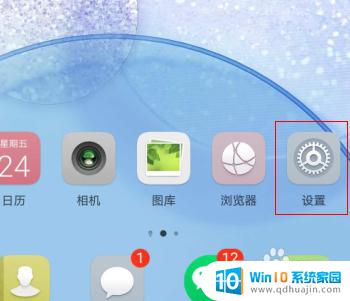
2.进入设置列表菜单,点击显示和亮度进入。
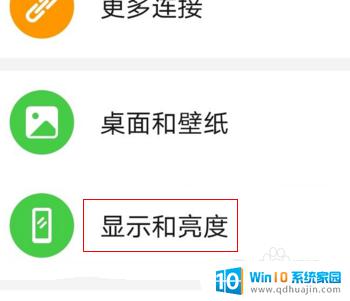
3.在显示和亮度界面,点击屏幕分辨率进入。
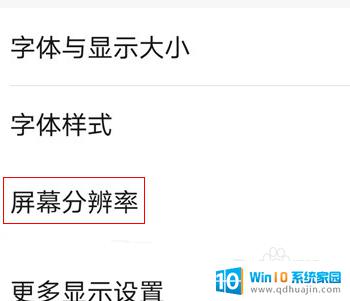
4.看到系统默认选择是HD+低画质选项。
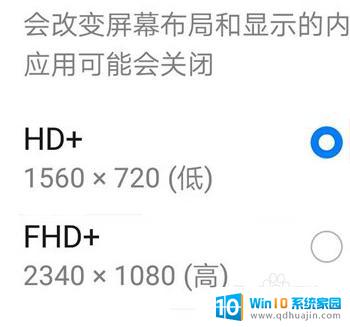
5.直接勾选FHD+高画质选项即可。
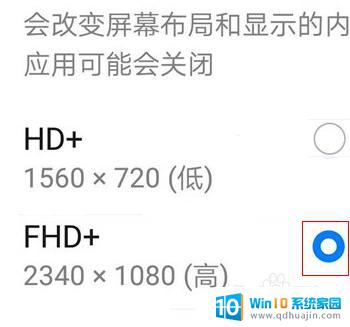
6.设置完成之后,这样子截屏图片就会更清晰。

以上就是提高手机截图分辨率的全部方法,如果你遇到了这种情况,不妨试试我提供的方法,希望对你有所帮助。
手机截图分辨率怎么提高 华为手机如何提高截屏画质相关教程
热门推荐
电脑教程推荐
- 1 windows系统经常无响应,怎么弄 电脑桌面无响应怎么解决
- 2 windows电脑c盘怎么清理 Windows 清理C盘的步骤
- 3 磊科路由器桥接 磊科无线路由器桥接设置详解
- 4 u盘提示未格式化 raw RAW格式U盘无法格式化解决方法
- 5 笔记本新装win 10系统为什么无法连接wifi 笔记本无线网连不上如何解决
- 6 如何看win几系统 win几系统查看方法
- 7 wind10如何修改开机密码 电脑开机密码多久更改一次
- 8 windows电脑怎么连手机热点 手机热点连接笔记本电脑教程
- 9 win系统如何清理电脑c盘垃圾 Windows 如何解决C盘红色警告
- 10 iphone隐藏软件怎么显示出来 苹果手机应用隐藏教程
win10系统推荐
- 1 萝卜家园ghost win10 64位家庭版镜像下载v2023.04
- 2 技术员联盟ghost win10 32位旗舰安装版下载v2023.04
- 3 深度技术ghost win10 64位官方免激活版下载v2023.04
- 4 番茄花园ghost win10 32位稳定安全版本下载v2023.04
- 5 戴尔笔记本ghost win10 64位原版精简版下载v2023.04
- 6 深度极速ghost win10 64位永久激活正式版下载v2023.04
- 7 惠普笔记本ghost win10 64位稳定家庭版下载v2023.04
- 8 电脑公司ghost win10 32位稳定原版下载v2023.04
- 9 番茄花园ghost win10 64位官方正式版下载v2023.04
- 10 风林火山ghost win10 64位免费专业版下载v2023.04